
以前作成した天気と気温のまとめに
平均気温、最大気温、最低気温も追加したいなぁ
これはそのままでわかりやすい関数だね
平均は「AVERAGE関数」、最大は「MAX関数」、最低(最少)は「MIN関数」だよ!
どうも!アメビンです。
今日も娘がExcelについて悩んでいる様子です。
「AVERAGE関数・MAX関数・MIN関数」って何?
引数の平均値を返す場合は「AVERAGE関数」
引数の最大値を返す場合は「MAX関数」
引数の最少値を返す場合は「MIN関数」
を使用します。
式の書き方はそれぞれ
「=AVERAGE(数値1,[数値2], …)」
「=MAX(数値1,[数値2], …)」
「=MIN(数値1,[数値2], …)」
となります。
早速ですが、使い方を紹介させて頂きます!
Skill1「AVERAGE関数・MAX関数・MIN関数」使い方:表の作成
何かの結果に対して「AVERAGE関数」「MAX関数」「MIN関数」は使用する関数なので
天気の一覧表に、項目を追加していきたいと思います。

一日の最高気温と最低気温がすでに項目として存在しているので
図の様に「期間平均気温」「期間最高気温」「期間最低気温」としました。

入力した数値に対して自動的に「℃」が付く設定をするには
「セルの書式設定」の「ユーザー定義」の種類の初期値「G/標準」の後ろに「“℃”」を追記します。
よって「G/標準“℃”」となります。
Excel機能について、もっと詳しく知りたい方は
↑コチラをご覧ください
以上で「AVERAGE関数」「MAX関数」「MIN関数」を使う準備が出来ました。
Skill2「AVERAGE関数」使い方:式の書き方
1つ目の関数「AVERAGE関数」について説明します。
まずは期間平均気温のセルに「=AVERAGE(」までを入力し
「最高気温」「最低気温」が入力されている「範囲」を指定します。
最後は「)」を入力するのがルールとなっているので、ここまで入力して完成です。
ここまでをセル名に当てはめて式を作成すると「=AVERAGE(E3:F16)」となります。

もし範囲が複数ある場合は「,」(カンマ)で区切り、次の範囲を指定して下さい。
今回ので例では「=AVERAGE(E3:E16,F3:F16)」となります。

どちらも結果は同じになります。
Skill3「MAX関数」使い方:式の書き方
2つ目の関数「MAX関数」について説明します。
まずは期間平均気温のセルに「=MAX(」までを入力し
「最高気温」が入力されている「範囲」を指定します。
最後は「)」を入力するのがルールとなっているので、ここまで入力して完成です。
ここまでをセル名に当てはめて式を作成すると「=MAX(E3:E16)」となります。

もし範囲が複数ある場合は「,」(カンマ)で区切り、次の範囲を指定して下さい。
Skill4「MIN関数」使い方:式の書き方
3つ目の関数「MIN関数」について説明します。
まずは期間平均気温のセルに「=MIN(」までを入力し
「最低気温」が入力されている「範囲」を指定します。
最後は「)」を入力するのがルールとなっているので、ここまで入力して完成です。
ここまでをセル名に当てはめて式を作成すると「=MIN(F3:F16)」となります。

もし範囲が複数ある場合は「,」(カンマ)で区切り、次の範囲を指定して下さい。
Skill5「AVERAGE関数」使い方:修正
ここで、1つ目の関数「AVERAGE関数」について注意があります。

「平均値」=「範囲の値の合計」÷「範囲のセルの数」となるのですが
これが割り切れない数値になると、小数点以下の表示が図の様に
「11.3785714℃」と表示されてしまいます。
そこで「セルの書式設定」の「ユーザー定義」の種類で設定した
「G/標準“℃”」を修正する必要があります。

今回は「*.*℃」と表示させたいので「0.0“℃”」と修正します。

「11.4℃」と表示されました。
以上で、完成となります。
「AVERAGE関数・MAX関数・MIN関数」まとめ
人が条件に一致した部分を調べて数えていた事を、
「AVERAGE関数」「MAX関数」「MIN関数」を使う事で、
Excelさんが代わりに検索して、数える仕組みを作る事が出来るので、作業効率が上がります。
今回は、以前勉強した「COUNTIF関数」の延長機能だから
そんなに難しくなかったよね!
似たような式の書き方だからすぐに理解できた
ありがとう!
これで悩みが解決し、一つ成長しました。
最後までご観覧頂きありがとうございました!
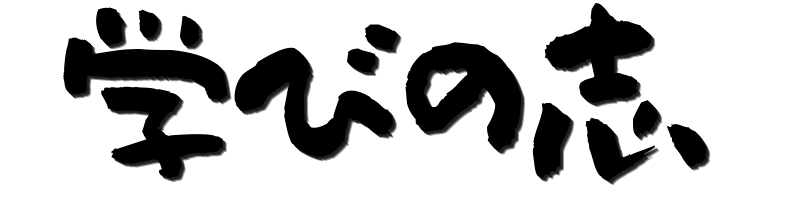





コメント